Kako odkljukati v besedi. Simbol odkljuka: kje ga najti in kako ga vstaviti
Simbol kljukice ni predstavljen na tipkovnici, vendar ga lahko s pomočjo posebnih kombinacij enostavno dodate v svoje sporočilo, objavo ali besedilni dokument.
Podrobneje razmislimo, kako je to mogoče storiti.
Vrste kljukic + uporaba
Ikona klopov (ptica, rosa) je posebna ikona, ki se pogosto uporablja za opisovanje potrditve nečesa. Lahko se pojavijo pri načrtovanju prenosov ali podčrtaj misli. Po branju naslednjih navodil lahko sami najdete in uporabite simbol.
Najlažja možnost je kopiranje predmeta iz tega članka. Obstaja več vrst ikon:
Če potrebujete piko za uporabo v istem stavku ali stavku, preprosto kopirajte želeni element z uporabo njegovega izbora in tipk CTRL in C na tipkovnici.
Če želite sami vtipkati ptico na tipkovnici, morate uporabiti kodiranje Unicode. Vnesite črko U in +. Nato morate poklicati kodo ikone. Digitalne oznake za različne vrste potrditvenih polj so naslednje: 2713 (pravilni znak), 2714 (krepko), 2705 (v okencu je označeno), 2611 (v običajnem polju).
Če se kombinacija U +2713 ali druge ne samodejno spremeni v kljukico, najverjetneje v dokumentu ni konfigurirano samodejno prepoznavanje znakov Unicode ali pa kodo vnesete napačno.
V katerem koli brskalniku se bo besedilo takoj spremenilo v želeni znak, tako da ga lahko varno vtipkate v sporočila in različne objave.
Ikona v MS Word
Kdor je vsaj enkrat uporabil urejevalnik besedil Word, ve, da nastavitev posebnih znakov pomaga zgraditi dokument in ga olajšati branje. Morda boste potrebovali ikono kljukice pri ustvarjanju seznama opravil, naštevanja.
Neizkušeni uporabniki postavijo oznako tako, da dokumentu dodajo sliko z želenim elementom. Ta pristop je napačen, ker poveča končno velikost datoteke. Vse je mogoče narediti veliko lažje. Če želite dodati besedo v besedo, sledite nekaj korakom.
- Odprite dokument v MS Word katere koli različice. Glede na leto izdaje programske opreme se lokacija potrebnih zavihkov lahko razlikuje;
- Kliknite na razdelek »Vstavi«;
- Na desni strani orodne vrstice poiščite element „Symbol“ in kliknite nanj;
- V spustnem polju kliknite na "Drugi simboli".
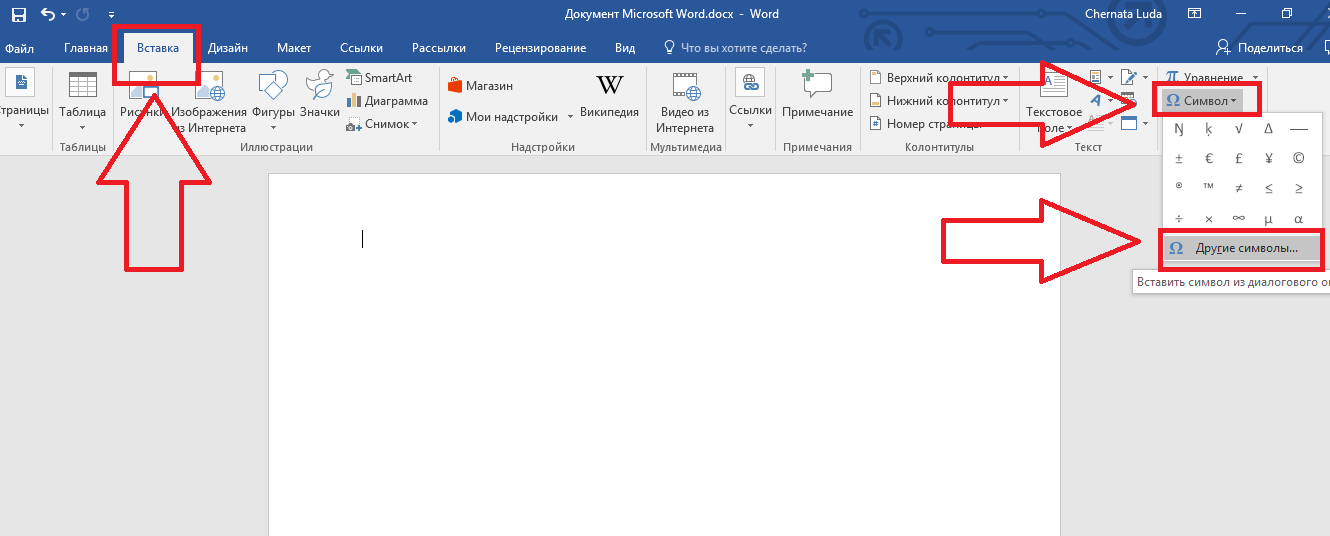
Slika 2 - glavno okno v programu MS Word
- V pojavnem oknu lahko najdete klopa z eno od dveh metod. Izberite niz "Dingbats" in na ponujenem seznamu kliknite na potreben element ali v spodnji del okna vnesite kodo elementa v Unicode (šestnajstiško). Na primer, 2714. Word samodejno najde predmet, ki ga potrebujete. Kliknite nanjo in dejanje potrdite s klikom na "V redu".
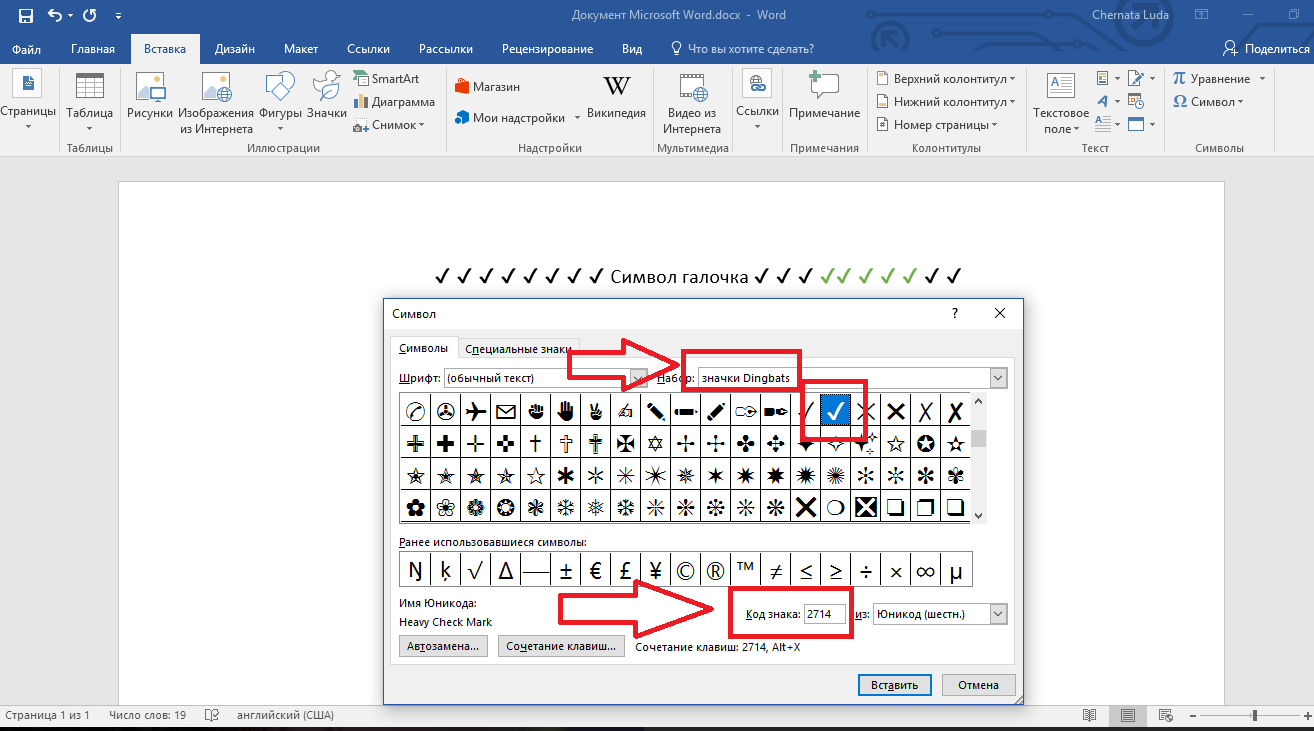
Slika 3 - posebni znaki v Wordu
Ko dodate kljukico na telo dokumenta, lahko nanjo uporabite poljubno oblikovanje: spremenite barvo, pisavo, vrsto naslova in druge možnosti.
Če ste kdaj s pomočjo urejevalnika besedil MS Office Word sestavili niz vprašanj, potem verjetno veste, da morate za vsako vprašanje postaviti nekaj potrditvenih polj. Najbolj priljubljena rešitev te težave med uporabniki tega urejevalnika je vstavljanje slike s tem simbolom. Seveda je ta možnost učinkovita, vendar se teža dokumenta v tem primeru večkrat poveča. Ko število vprašanj doseže nekaj sto kosov, se lahko teža dokumenta poveča za desetkrat.
Potrebovali boste
- Urejevalnik besedil Microsoft Office Word.
Navodila
Da bi na pravem mestu postavili klopa Microsoftov dokument Word 2003, kliknite gumb "Pogled" in izberite "Orodne vrstice". Na seznamu, ki se odpre, izberite "Obrazci".
Videli boste novo ploščo "Obrazci". Če želite dodati kljukico, kliknite gumb Potrdite. Ko kliknete na ta gumb, se bo na mestu, kjer nastavite kazalec, pojavil kljukica. Če ga želite postaviti na drugo mesto, držite ta element z levim gumbom miške in ga povlecite na pravo mesto. Če želite urediti vrednosti tega elementa, uporabite kontekstni meni, tako da z desno miškino tipko kliknete element in izberete element »Lastnosti«.
Če raje delate z urejevalnikom besedil Microsoft Word 2007, morate iti na zavihek "Developer" glavnega podokna okna dokumenta. Pojdite na blok »Nadzori«, kliknite gumb »Orodja iz prejšnjih različic«, izberite gumb »Oznaka«.
Če želite dodati kljukico poleg katere bo dodatno besedilo, uporabite gumb "Kvačica" iz nadzorne skupine ActiveX.
Simbol kljukice lahko najdemo v vgrajenih sistemskih pisavah. Če želite to narediti, kliknite meni "Vstavi", izberite "Znak". V oknu, ki se odpre, spremenite glavno pisavo v pisavo sistema Windings in izberite simbol kljukice.
Če ste kdaj s pomočjo urejevalnika besedil MS Office Word sestavili niz vprašanj, potem verjetno veste, da morate za vsako vprašanje postaviti nekaj potrditvenih polj. Najbolj priljubljena rešitev te težave med uporabniki tega urejevalnika je vstavljanje slike s tem simbolom. Seveda je ta možnost učinkovita, vendar se teža dokumenta v tem primeru večkrat poveča. Ko število vprašanj doseže nekaj sto kosov, se lahko teža dokumenta poveča za desetkrat.
Potrebovali boste
Urejevalnik besedil Microsoft Office Word.
Sponzorirano s postavljanjem člankov o P&G na temo "Kako vstaviti kljukico v besedo" Kako obrniti stran v Word Kako vstaviti številke strani z besedami Kako pritrditi številke strani
Navodila
Če želite na prave kraje dokumenta Microsoft Word 2003 postaviti kljukico, morate klikniti meni "Pogled" in izberite "Orodne vrstice". Na seznamu, ki se odpre, izberite "Obrazci".
Videli boste novo ploščo "Obrazci". Če želite dodati kljukico, kliknite gumb Potrdite. Ko kliknete na ta gumb, se bo na mestu, kjer nastavite kazalec, pojavil kljukica. Če ga želite postaviti na drugo mesto, držite ta element z levim gumbom miške in ga povlecite na pravo mesto. Če želite urediti vrednosti tega elementa, uporabite kontekstni meni, tako da z desno miškino tipko kliknete element in izberete element »Lastnosti«.
Če raje delate z urejevalnikom besedil Microsoft Word 2007, morate iti na zavihek "Developer" glavnega podokna okna dokumenta. Pojdite na blok »Nadzori«, kliknite gumb »Orodja iz prejšnjih različic«, izberite gumb »Oznaka«.
Če želite dodati kljukico poleg katere bo dodatno besedilo, uporabite gumb "Kvačica" iz nadzorne skupine ActiveX.
Simbol kljukice lahko najdemo v vgrajenih sistemskih pisavah. Če želite to narediti, kliknite meni "Vstavi", izberite "Znak". V oknu, ki se odpre, spremenite glavno pisavo v pisavo sistema Windings in izberite simbol kljukice.
Kako preprosto
Druge povezane novice:
Številčenje strani se v dokumentih pisarniške aplikacije Microsoft Word izvede samodejno in uporabnik ne zahteva dodatnih dejanj. Ta možnost morda ni potrebna v določeni kategoriji ustvarjenih dokumentov. V tem primeru je potrebna obratna operacija - oštevilčenje se prekliče.
Nalogo odstranitve markiranja strani v dokumentih pisarniške aplikacije Word, ki so vključeni v paket Microsoft Office, je mogoče rešiti s standardnimi programskimi orodji brez vključevanja dodatne programske opreme drugih proizvajalcev. Sponzorirano s postavljanjem člankov o P&G na temo "Kako odstraniti oznako
Pri tiskanju večjega števila strani dokumentov je najbolje, da jih oštevilčite. V tem primeru bo dokument veliko bolj priročno prebrati. Postopek za vstavljanje številk strani v Word 2003 in Word 2007-2010 je nekoliko drugačen. Sponzorirano z objavo člankov o P&G na temo "Kako oštevilčiti
Morda bi bilo koristno prebrati: